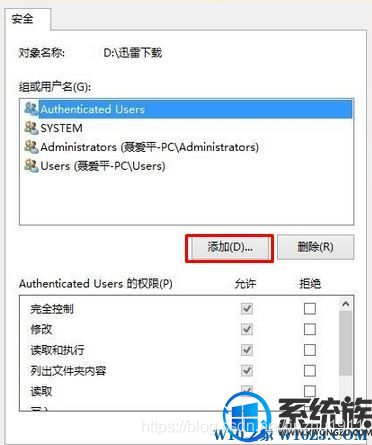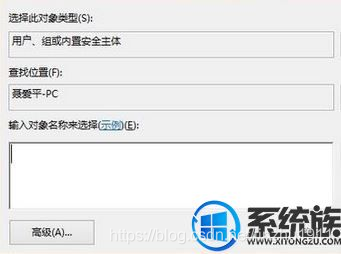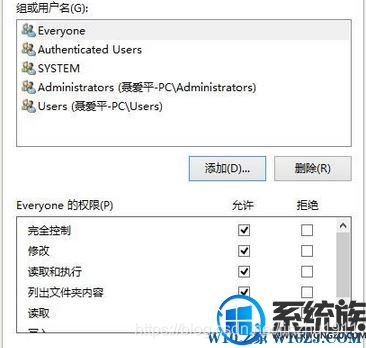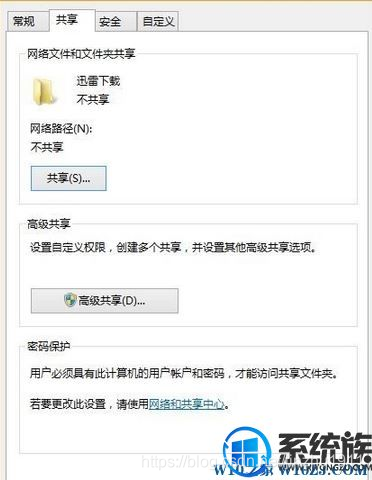Win10共享文件提示与管理员请求访问权限的解决方法 |
您所在的位置:网站首页 › windows无法访问请与网络管理员联系怎么办 › Win10共享文件提示与管理员请求访问权限的解决方法 |
Win10共享文件提示与管理员请求访问权限的解决方法
|
声明
为了省事,图片直接从系统之家网站取用的。 原地址为:http://www.xitongzu.com/jc/27789.html 问题概述在Win10系统上共享文件,对于我们来说,都不会陌生,因为大家或多或少都有接触过,而有用户在Win10系统上共享文件的时候,碰到“没有权限访问文件夹。请与网络管理员联系请求访问权限”的提示,然后共享失败,接下来为大家提供解决办法。 在共享的文件夹单击鼠标右键选中【属性】,点击【安全】选卡并点击【编辑】按钮; 在组或用户名下面,点击【添加】; 点击左下角的【高级】-【立即查找】; 在搜索结果中选中 everyone 点击【确定】-【确定】; 回到权限设置窗口,选中“everyone”,在下面的权限中都勾选允许 点击【确定】; 回到属性界面,点击【共享】选项卡,点击【高级共享】; 勾选共享此文件夹复选框,点击【权限】; 选择平【everyone】,在下面全部勾选允许,点击【确定】即可。 |
【本文地址】
今日新闻 |
推荐新闻 |